您好,登录后才能下订单哦!
layDate组件如何通过制作日期时间选择器?针对这个问题,这篇文章详细介绍了相对应的分析和解答,希望可以帮助更多想解决这个问题的小伙伴找到更简单易行的方法。
首先在官网上下载layDate组件,再外部引入laydatejs文件,最后直接调用方法使用就可以完成日期时间选择器的效果
对于大多数浏览器来说,日期时间选择器控件显示浏览器附带的本机日期和时间选择器。也就是说当用户浏览浏览器时,他们会看到不同的日期时间选择器。今天将和大家分享的是日期选择器效果制作的案例
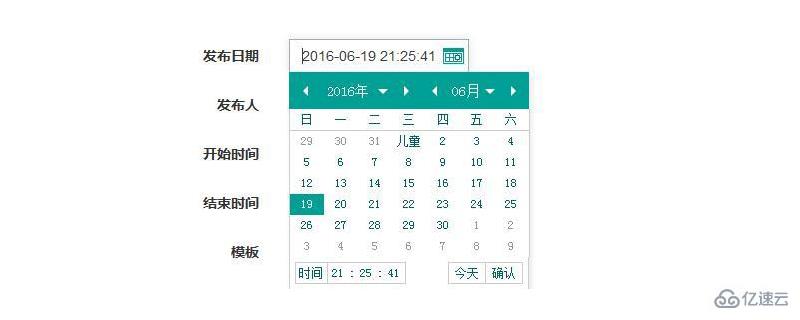
layDate 日期与时间组件
layDate 组是 layui 独立维护的三大组件之一,里面包含了年选择器、年月选择器、日期选择器、时间选择器、日期时间选择器 五种类型的选择方式,并且均支持范围选择
(1)下载layDate组件
下载地址:https://www.layui.com/laydate/
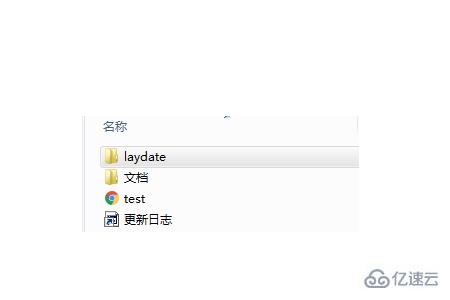
(2)外部引用laydate.js文件
<script src="./layDate-v5.0.9/laydate/laydate.js"></script>
(3)程序代码
<body>
<input type="text" id="text">
<input type="text" id="text1">
<script>
laydate.render({
elem:"#text",
type:"date",
theme:"#CD318E"
});
laydate.render({
elem:"#text1",
type:"time",
theme: "#ccc"
});
</script>
</body>效果图:
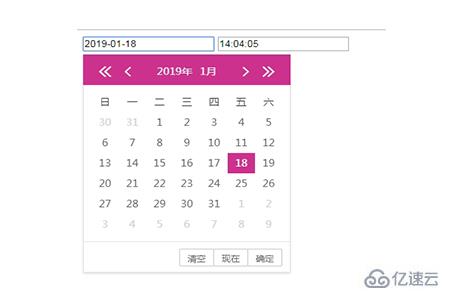
总结:到这儿一个简单的日期时间选择器就做好了,希望通过这篇文章可以让大家对layDate组件有初步的认识
关于layDate组件如何通过制作日期时间选择器问题的解答就分享到这里了,希望以上内容可以对大家有一定的帮助,如果你还有很多疑惑没有解开,可以关注亿速云行业资讯频道了解更多相关知识。
免责声明:本站发布的内容(图片、视频和文字)以原创、转载和分享为主,文章观点不代表本网站立场,如果涉及侵权请联系站长邮箱:is@yisu.com进行举报,并提供相关证据,一经查实,将立刻删除涉嫌侵权内容。